Añadir Efectos
¿Quieres hacer tu video extra especial añadiendo efectos especiales? Con UniConverter, puedes personalizar tu vídeo ajustando el sonido, brillo, saturación, desentrelazado, etc. Vamos a ver cómo realizarlo.
1.Importa tu video
Una vez abras el software, tendrás que cargar el vídeo en el programa haciendo clic en el botón "Añadir o Arrastrar Archivos Aquí para Iniciar Conversión" o mediante el método de arrastrar y soltar.

2.Activa el menú Efectos
Una vez cargado el video, haz clic en el tercer icono situado debajo del video para abrir la ventana de Efectos. A partir de ahí, verás una variedad de opciones de edición, como cortar, recortar, añadir subtítulos y más. Para añadir efectos, selecciona la pestaña "Filtros". Ahora puedes hacer ajustes a tus efectos. Algunas opciones incluyen la adición de efectos especiales, el ajuste del sonido, el brillo y la saturación de color junto con desentrelazado. Si no te apetece pasar tiempo en cada elemento, activa "Mejora Automática" para mejorar tu video en un solo clic.
Nota: Usa la barra de desplazamiento como guía para ajustar el volumen, el brillo, el contraste o la saturación hacia arriba o hacia abajo. Ves a la izquierda para menos y a la derecha para más.
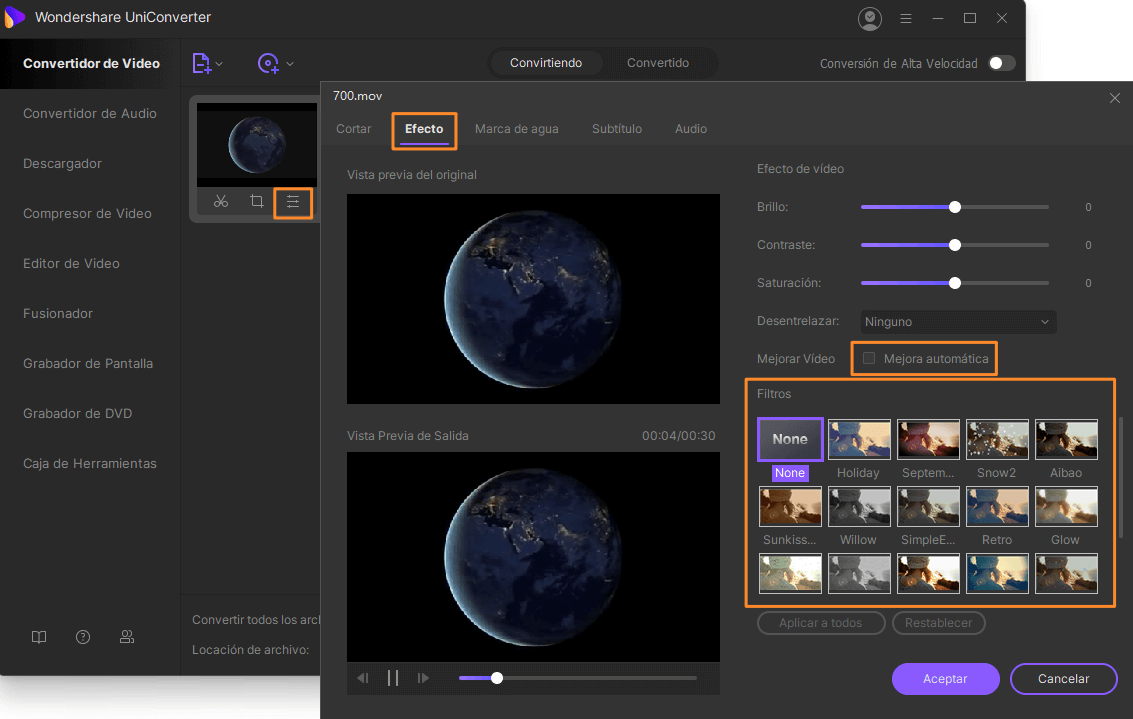
3.Escoge el formato de salida y la carpeta
¿Cómo deseas que se guarde tu archivo? Primero selecciona el formato que quieres convertir haciendo "Convertir todos los archivos a". Después elegir una carpeta para guardar los archivos convertidos a través de "Locación de archivo" en la parte inferior de la interfaz, o desde “Menú” > “Preferencias” > “Ubicación”. Selecciona una nueva carpeta o guárdalo en la carpeta predeterminada de UniConverter para Windows.
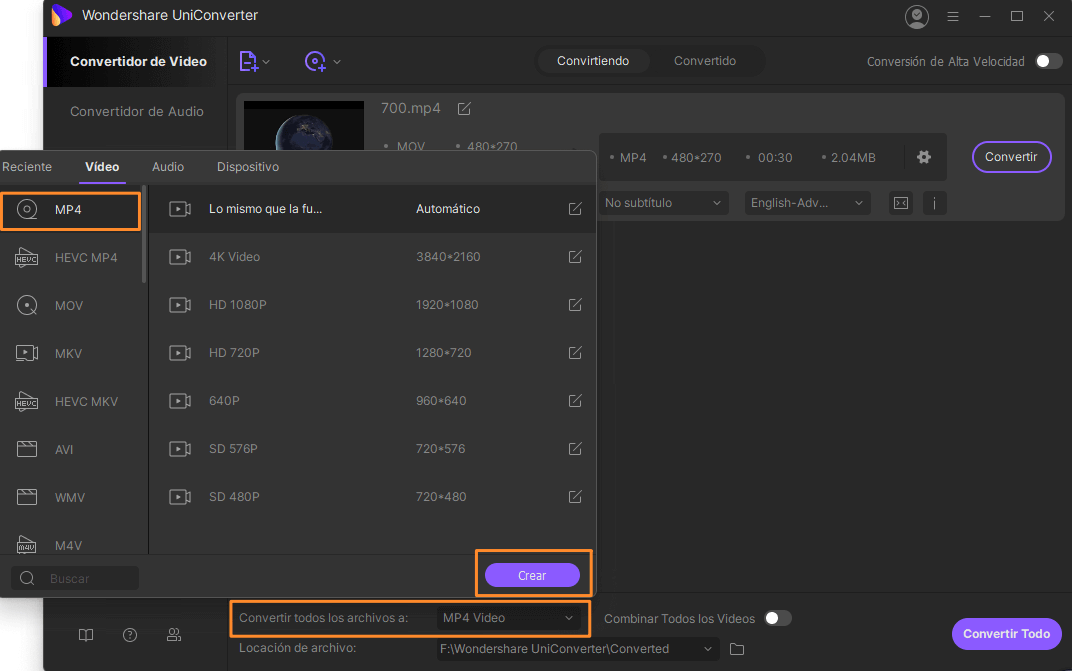
4.Guarda el video editado
Haz clic en "Convertir" en la barra de visualización o a "Convertir Todo" en la parte inferior de la página para completar el proceso de conversión y finalizar los cambios realizados en tu vídeo